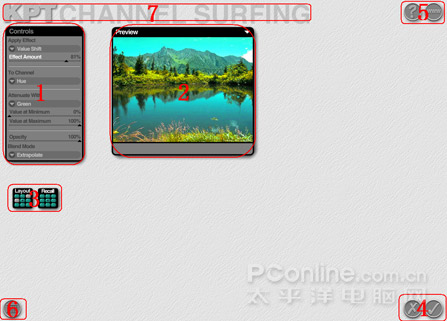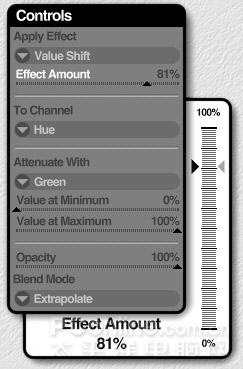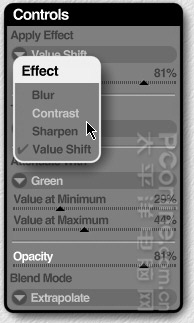在了解了KPT7.0滤镜的大致分类以后,今天我们来学习其中的第一类滤镜Channel Surfing。
这类滤镜是用来处理图像通道效果的滤镜,使用此滤镜可以对图像中的所有通道或者某个单独通道进行处理。
Channel Surfing对通道可应用Blur(模糊)、Contrast(调整对比度)、Sharpen(锐化)和Value Shift(调整明暗)
四种效果,还可以控制这些效果的强度、透明度以及效果和源图像的混合方式(没有该滤镜的可以去这里:下载Kpt7)
一、滤镜面板功能介绍
学习使用滤镜之前,首先应该了解滤镜面板的组成部分和相应的功能,Channel Surfing滤镜的操作面板如图1所示。
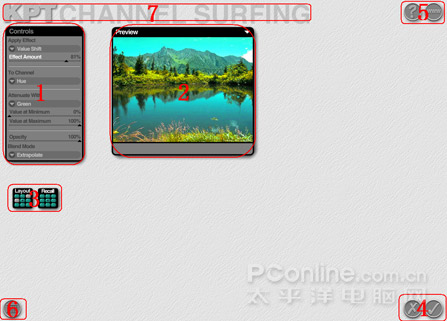
图1
我们将界面的组成分为了7个部分,下面分别对各个区域中的面板或按钮进行详细介绍。
1.参数控制面板
在操作界面的左上角为主要参数控制面板,如图2所示。
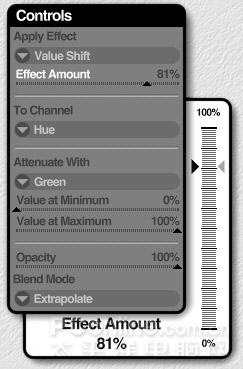
图2
在参数控制面板中包括以下一些主要参数:
1)Apply Effect:单击参数前的三角形按钮,可以在弹出的下拉菜单中选择四种特效类型,
分别为Blur(模糊)、Contrast(调整对比度)、Sharpen(锐化)和Value Shift(调整明暗)四种效果,如图3所示。
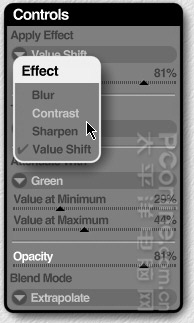
图3